editplus怎么进行文本替换呢?想必有的朋友还不太清楚,今天小编分享的就是关于editplus文本替换方法,有需要的小伙伴就和小编一起学习下吧。
在电脑上打开editplus软件。
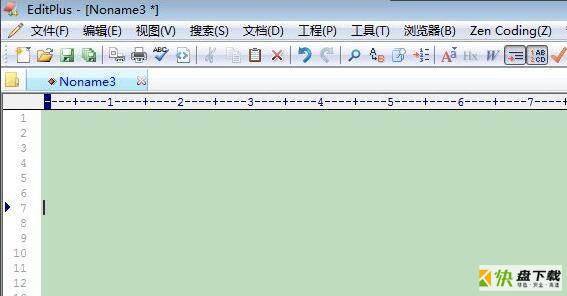
如果想要去掉多行空格,比如你有一个文本文件,里面好多空行,你想快速去掉,按ctrl+H,然后按下图所示操作即可。
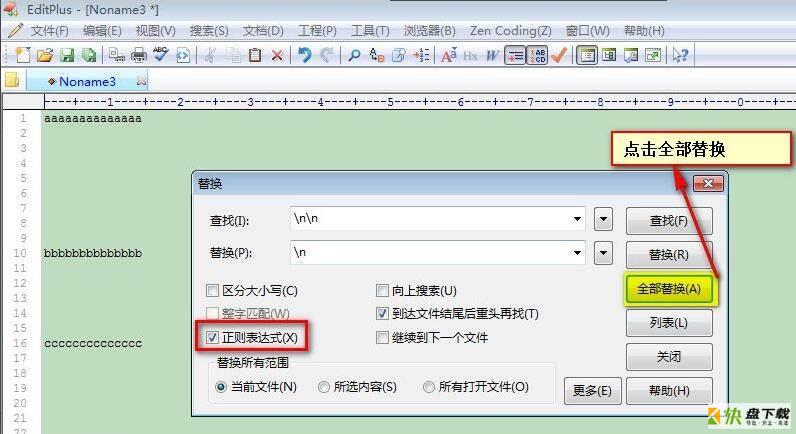
替换完后效果如下图:
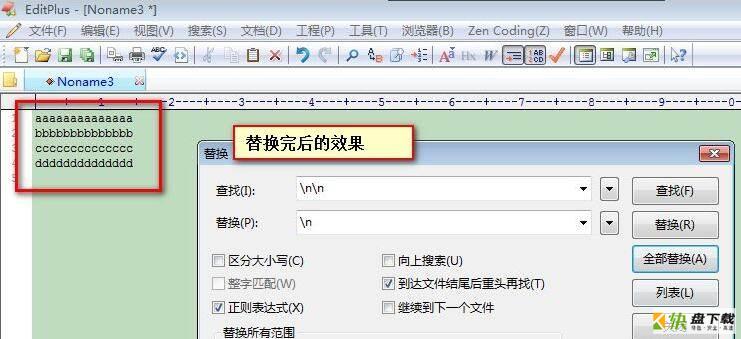
如果想要在每行的行尾添加一个指定的字符,比如你想在一个文本文件里的每一行都加入一个“#”后,总不能一个一个copy吧,你按一下ctrl+H,然后按下图所示操作即可。
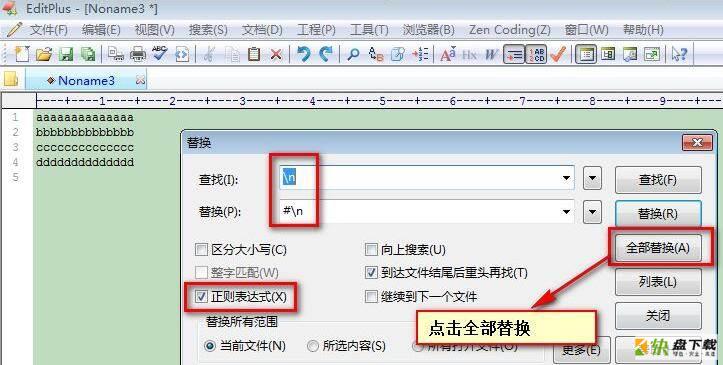
替换完后,每行的行尾就加入了“#”号了。替换完后效果如下图
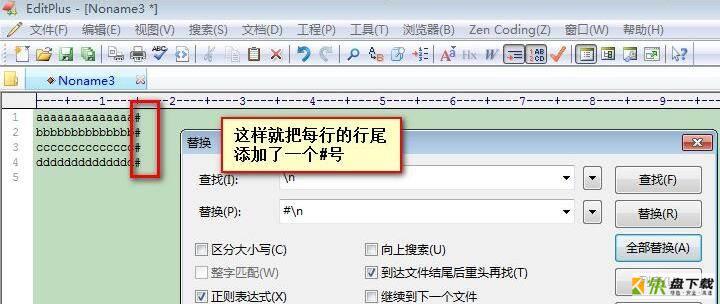
上面就是小编为大家讲解的editplus文本替换方法,一起来学习学习吧,相信是可以帮助到一些新用户的。
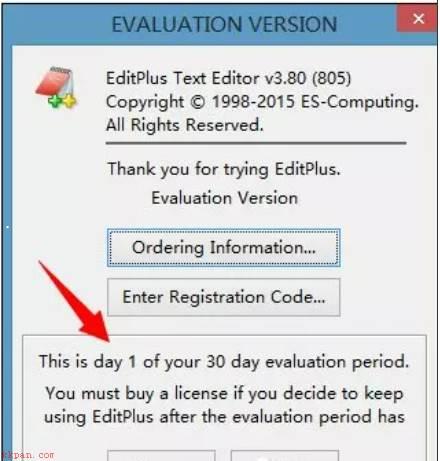

EditPlus怎么自定义工具栏?-EditPlus自定义工具栏的方法